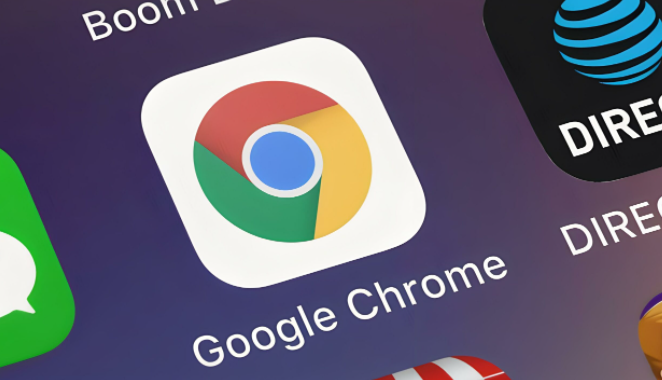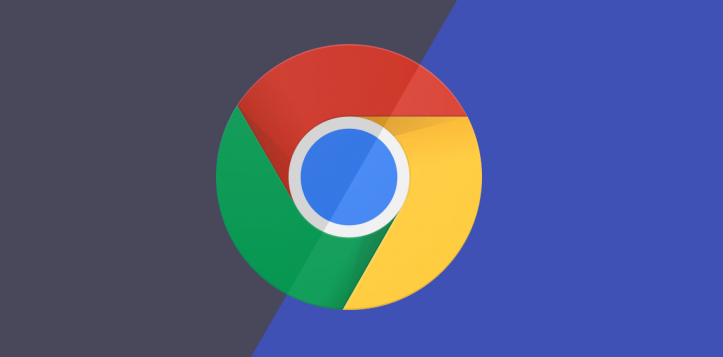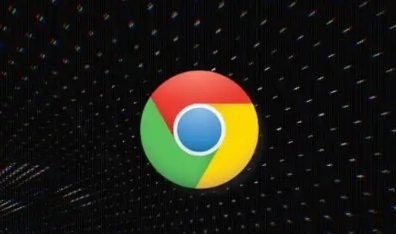
一、确保已开启密码保存功能
在查看已保存的密码之前,首先需要确认安卓Chrome浏览器已经开启了密码保存功能。通常情况下,当你首次登录一个网站时,Chrome会弹出一个提示框,询问你是否要保存该网站的密码。如果你当时选择了“是”,那么该网站的密码就会被保存下来。如果没有弹出这个提示框,你可以在Chrome的设置中手动开启密码保存功能。具体操作如下:
1. 打开安卓Chrome浏览器,点击右上角的三个点(菜单按钮),选择“设置”选项。
2. 在“设置”页面中,向下滚动找到“隐私和安全”部分,点击“密码”选项。
3. 确保“保存密码”开关处于开启状态。如果之前没有开启过,现在开启后,Chrome会在后续登录网站时自动提示是否保存密码。
二、查看已保存的密码
确认密码保存功能已开启且有密码被保存后,就可以按照以下步骤查看具体的密码内容了:
1. 再次打开安卓Chrome浏览器,点击右上角的三个点(菜单按钮),选择“设置”。
2. 进入“设置”页面后,找到并点击“隐私和安全”下的“密码”选项。
3. 此时,你会看到一个列出了所有已保存密码的网站列表。你可以根据网站名称或域名来查找你想要查看密码的具体网站。
4. 点击你想要查看密码的网站条目,会弹出一个新的页面,显示该网站的账号和密码信息。其中,密码部分默认是隐藏的,以保护你的隐私。
5. 若你需要查看密码的具体内容,可以点击密码字段旁边的眼睛图标。系统可能会要求你输入设备的解锁密码、指纹或者面部识别等信息进行身份验证。完成验证后,密码就会显示出来。
通过以上简单的操作步骤,你就可以轻松查看安卓Chrome浏览器中存储的密码了。但需要注意的是,为了保障账号安全,请谨慎使用此功能,避免在不可信的设备或网络环境下查看密码。同时,建议定期更新密码,并使用强密码来提高账号的安全性。